
Essayez !
L’Assistant Liste de choix établit une relation entre les tables. Il crée une clé étrangère qui fait référence à la clé primaire d’une autre table.
Créer une relation à l’aide de l’Assistant Liste de choix
-
En mode Feuille de données, ouvrez la table qui recherchera les données d’une autre table. Il s’agit de la table enfant.
-
Dans la colonne à l’extrême droite, sélectionnez Cliquer pour ajouter, puis Liste de choix et relation.
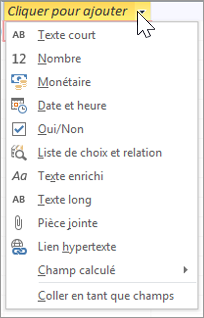
-
Dans l’Assistant Liste de choix, sélectionnez Je veux que le champ Liste de choix extraie les valeurs d’une autre table ou requête. Cliquez ensuite sur Suivant.
-
Sélectionnez la table qui fournira les valeurs pour votre champ Liste de choix. Il s’agit de votre table parent. Sélectionnez ensuite Suivant.
-
Pour sélectionner les champs à partir desquels vous voulez extraire des données, définir l’ordre de tri des champs et définir la largeur de colonne, suivez les instructions sur la page.
Conseil : Lorsque vous définissez la largeur de colonne afin de réduire l’encombrement visuel dans la table, sélectionnez Colonne clé cachée. Cela n’affecte pas la relation ou la synchronisation des données entre les tables.
-
Sélectionnez un champ qui identifie les lignes de la table parent de façon unique.
-
Entrez le nom de votre nouveau champ de recherche, sélectionnez Activer l’intégrité des données, puis Suppression en cascade ou Restreindre la suppression.
Conseil : Nommez le champ d’une manière qui reflète les données, en indiquant qu’il s’agit d’un champ de clé étrangère (par exemple, Réf client CE.
-
SélectionnezTerminer, puis Enregistrer

Vous avez créé une relation et une clé étrangère, et spécifié les paramètres de synchronisation des données entre les deux tables.
Modifier une relation entre des tables
Si vous voulez modifier la relation entre des table, commencez par fermer les tables.
-
Sélectionnez Outils de base de données > Relations.
-
Sélectionnez la ligne de relation entre les deux tables.
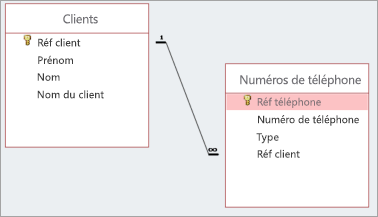
-
Sélectionnez Création > Modifier des relations.
-
Dans la boîte de dialogue Modifier des relations, apportez vos modifications, puis sélectionnez OK.
-
Pour enregistrer vos modifications, sélectionnez Enregistrer











